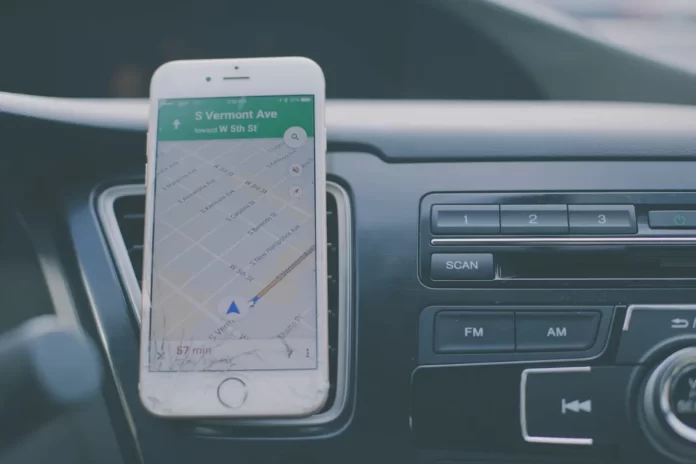Ingen gillar att betala för att få köra på en viss väg, särskilt inte om du bara är på genomresa. Som tur är har Google Maps ett enkelt sätt att undvika vägtullar när du använder navigering.
Förutom avgiftsbelagda vägar kan kartor också undvika motorvägar om du föredrar en naturskön rutt och undvika färjeöverfarter om det kan vara ett problem där du bor. Det enda problemet här är att om du avstår från dessa moderna bekvämligheter kommer det nästan säkert att öka din körsträcka och restid, men om du är okej med det (och planerar i förväg) är det definitivt värt det extra besväret för att göra din dag lite bättre.
Så om du vill spara pengar och tid genom att använda den snabbaste vägen och undvika vägtullar är Google Maps ett utmärkt navigeringsverktyg som kan hjälpa dig.
Det finns ingen generell inställning för detta, utan det bör göras efter att du har ställt in din navigationsplats.
Så här undviker du vägtullar på Google Maps.
Så här inaktiverar du vägtullar i Google Maps på iPhone
Trots att Apple Maps är standardnavigationsappen på din iPhone kan du fortfarande installera och använda Google Maps.
Om du vill inaktivera vägtullar på Google Maps på din iPhone måste du följa de här stegen:
- Öppna först och främst appen Google Maps på din iPhone.
- Tryck sedan på sökfältet högst upp på skärmen och ange önskad destination.
- Tryck på knappen ”Directions” (vägbeskrivning) i det nedre vänstra hörnet av skärmen.
- Välj sedan ditt transportmedel.
- Välj din plats eller den plats där du planerar att börja din resa.
- Tryck sedan på ikonen med de tre prickarna i det övre högra hörnet av skärmen. Se till att du inte har tryckt på knappen ”Start” ännu.
- Välj ”Ruttalternativ” på snabbmenyn.
- Aktivera slutligen alternativet ”Undvik vägtullar”.
När du har slutfört de här stegen inaktiverar du vägtullarna i Google Maps på din iPhone.
På så sätt sparar du inte bara pengar utan också tid. Om du vill att Google Maps ska komma ihåg att undvika avgiftsbelagda vägar när du söker efter nästa destination följer du samma steg tills du når menyn ”Ruttalternativ” och aktiverar alternativet ”Kom ihåg inställningar”.
Nu kan du börja navigera. Allt du behöver göra är att trycka på pilen i det övre vänstra hörnet av skärmen, vilket tar dig tillbaka till kartan. Tryck på knappen ”Start” längst ner på skärmen och din resa börjar.
Om du vill använda Google Maps på din iPad kan du använda samma metod för att inaktivera vägtullar under resan.
Så här inaktiverar du vägtullar i Google Maps på en Android-enhet
Om du vill inaktivera vägtullar i Google Maps på din Android-enhet måste du följa de här stegen:
- Öppna först appen Google Maps på din mobila enhet,
- Tryck sedan på sökfältet högst upp på skärmen och ange önskad destination.
- Välj din målpunkt på kartan.
- Tryck på knappen ”Directions” (vägbeskrivning) i det nedre vänstra hörnet av skärmen.
- Därefter väljer du ditt transportmedel.
- Välj din plats eller den plats där du planerar att börja din resa.
- Tryck sedan på ikonen med de tre prickarna i det övre högra hörnet av skärmen. Se till att du inte har tryckt på knappen ”Start” ännu.
- Välj ”Ruttalternativ” på snabbmenyn.
- Aktivera alternativet ”Undvik vägtullar” och tryck på knappen ”Klart”.
- Tryck på pilen i det övre vänstra hörnet av skärmen för att gå tillbaka.
- Slutligen trycker du på knappen ”Start” längst ner på skärmen.
När du har slutfört de här stegen stänger du av vägtullar i Google Maps på din Android-enhet.
När du är på menyn ”Route options” (vägval) ser du ytterligare två alternativ: ”Undvik motorvägar” och ”Undvik färjor”. Du kan också välja enhet för avståndsmätning (bil, mil eller kilometer). Dessa navigeringsinställningar kan vara mycket användbara när du reser till långväga destinationer.
Hur du kommer ihåg inställningar i Google Maps på en Android-enhet
Du kan också se till att Google Maps kommer ihåg dessa inställningar. Det finns dock ett annat sätt att alltid undvika avgiftsbelagda vägar i Google Maps. För att göra det måste du följa de här stegen:
- Öppna appen Google Maps på din mobila enhet och tryck på din profilikon i det övre högra hörnet av skärmen.
- Gå sedan till menyn ”Inställningar” och välj ”Navigationsinställningar”.
- Bläddra ner till avsnittet ”Route options” och aktivera alternativet ”Avoid tolls” (undvik vägtullar).
När du har genomfört dessa steg kommer Google Maps att komma ihåg inställningen, så att du inte behöver aktivera den varje gång du åker på en ny resa.